
NotionとGoogleカレンダーで進める、プロジェクト管理方法
大小異なる複数プロジェクトが同時に動く中、進捗をNotionで記録し、Googleカレンダーで予定を立てたらうまく進むようになったので、現在の管理方法をまとめてみました。(僕は、ツールを自分が使いやすいようにカスタマイズして、ラクできることにテンションが上がるタイプです👨🏻💻)
Notionのレビュー記事はこちら ▼
予定を立てないと、仕事は前に進まない
これまで、さまざまなToDo管理のアプリを使ってきました。でも、タスクを書き出すけれど、なかなか進まないことも。うーん、なぜできないんだろうと思っていたとき、『1440分の使い方』という本を読んで、考えを改めなきゃ!と思いました。タスクだけ見ていたせいで、その仕事にどれぐらい時間を掛けるかをきちんと見積もりできていなかったからです。
フロリダ州立大学の研究によれば、ツァイガルニク効果(未完了のタスクによって意識的・無意識的に悩まされる現象)は、タスクを達成するための予定を立てるだけで克服できるという。実際にタスクそのものを終わらせる必要はないのだ。
引用 : 『1440分の使い方』
それから、仕事とプライベート問わず、何かを進めるときにはすべて予定を立てようと決めました。ツールはGoogleカレンダーで統一することにしました。
日々の仕事の進め方
1. 夜のうちに、明日やることをGoogleカレンダーに入力(= 計画する)
2. できるだけその通りに進めていく(= 進める)
3. プロジェクトの進捗はNotionですべて行う(= 把握する)
自分は朝が弱いので、朝やろうと思うとバタバタしてしまいます。そのため、明日の予定は前日夜のうちに書き出しておきます。
これでうまくいくと思いきや、割り込みのタスクなどが入るとすべてが少しずつ後ろ倒しになってしまい、「予定は立てたけどうまく進まない」ということが増えてしまいました。
そのため現在は、終わったかどうかのチェック機能として、Todoistを使っています。TodoistはGoogleカレンダーと双方向同期ができます。つまり、Googleカレンダーの予定はそのままTodoistのタスクになるというわけです。終わったらチェックして、進んだことを可視化しています(終わらなかったら翌日に移動させる)。

現在、Googleカレンダーでは、3つのカレンダーを使っています。
・仕事(定例や外部との打合せの予定を入れる)
・自宅(プライベートの予定など)
・予定(仕事/自宅問わず、その日にやること)
打合せなどのカレンダーと分けて、「予定」というカレンダーを新たに作成しました。今日やることは、そのカレンダーに入れています。
ツールは、Fantastical(有料)というカレンダーアプリで見ています。複数のGoogleアカウントでログインでき、Todoistも見れ、iOSやMacアプリもあるので、気に入ってずっと使っています。
・・・
ストックとしてのNotion活用方法
実際に仕事を進めていく方法はカレンダーでおこない、プロジェクトの進捗を把握するストック情報としてNotionを活用しています。
2020年12月現在、Notionをこんなふう (↓) に役割を分けて活用しています。ページ構成の考え方については、スワンさんのYouTube動画 がおすすめです!絵文字を役割に合わせて統一すると、スッキリして見えます。
・FAVORITES : すぐにアクセスしたい進行中のページ(ショートカット)
・WORKSPACE : 仕事における大カテゴリのページ(ポータル)
・PRIVATE : 仕事以外のすべてのページ

その中でも、特に使っているのがこの4つ。
それぞれ説明します。

🚚 プロジェクト
1ページ = 1プロジェクト と見立て、Trelloのような「Board」Viewにして、ステータスごとにグループ分けしています。その中に、タスクやMiroやSlackのURLなどを追加していきます。“この場所にとにかく入れておけばOK” なページをつくり、そこを常に整理整頓しながらプロジェクトを進めていくのが自分流です。なお、進行中のプロジェクトは FAVORITES に追加して、左サイドバーからすぐアクセスできるようにしています。
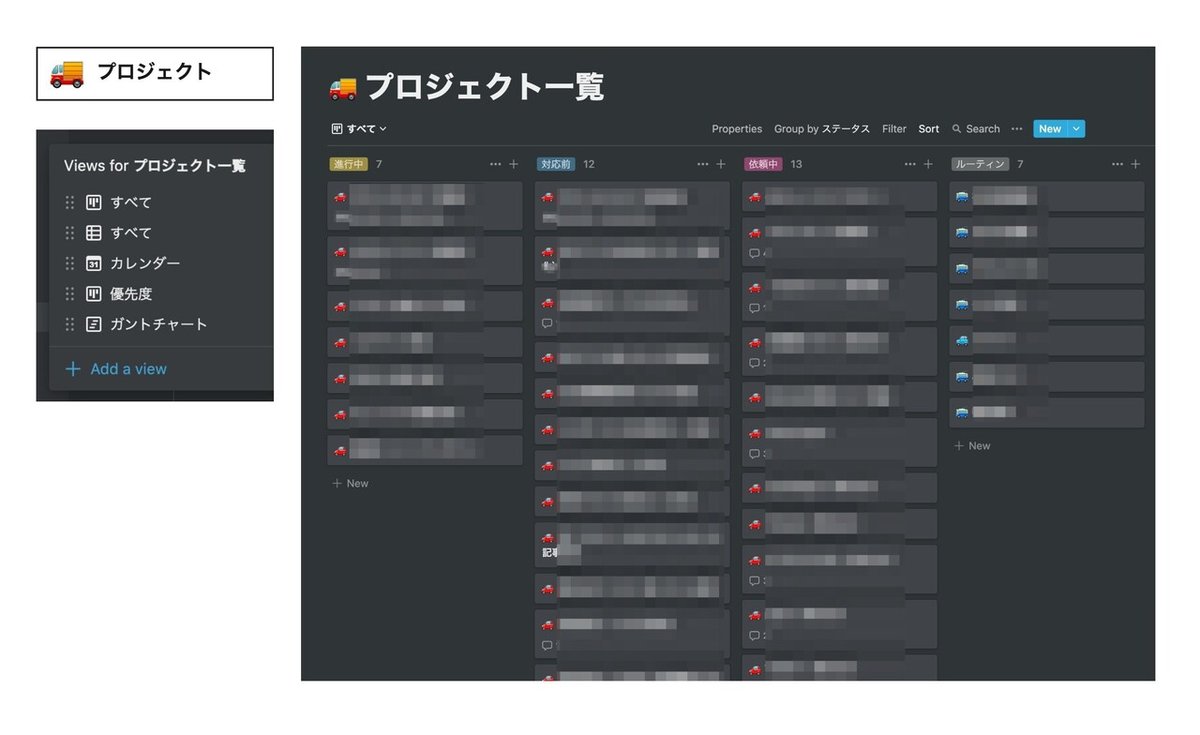
📋 メモ
1ページ = 1トピック と見立てて使っています。これまでBearというメモアプリを使っていましたが、すべてのプロジェクトをNotionで管理するにあたって、メモもNotionで取ることにしました。メッセージの下書きなど、細かいメモなどを記録しておく用に、[2020/12/24] のように、その日の日付をタイトルにしたメモを毎日つくり、そこに集約しています。

🗓 記録
1ページ = 1日 と見立て、1時間ごとに何をしたのか日々の行動記録(仕事、プライベート問わず)をつけています。日、週、月、年ごとにそれぞれテンプレートをつくっています。プロジェクトやメモもNotionでつけるようにしたので、NotionのURLをコピペすれば、ページタイトルが表示されます(以下GIF ↓)。さらに、コピーしたページに Backlink が自動的につくので、その時間に何をしていたのかも把握しやすくなります。どうやって使っているかは、平岡さんのYouTube動画で話しました!


📖 読書
1ページ = 1冊 と見立て、読書メーターとして活用しています。Kindleメインで買うことが多いですが、書籍で買うこともあるので、どちらなのか場合分けしています。さらに、既読かどうかもチェックをつけることで進捗を把握しやすくなります。ページ内では、その本で印象に残った箇所を写経しています。

・・・
情報を探す時間は、地味に大きなコスト
「Notionでいろんな情報をストックしている」と話すと、大抵のひとは「マメだね」と言います。
個人的には、「どこにあの情報あったっけ?」と考えて探す時間 = コスト だと考えているので、ほしい情報をあとですぐ取り出せるように準備しているだけ。こまめな記録を習慣化するのは最初はめんどうですが、それが当たり前になると、のちのち役に立つことのほうが多いんです。
“この場所にとにかく入れておけばOK” なページをつくり、そのページを常に整理整頓する時間をつくること。この2つを習慣化すると、次に何をやらないといけないかがわかるので、プロジェクトを進めやすくなります(同時に、進んでいないプロジェクトもわかる…)。
習慣化をするための考え方については、相川信司さんのこの記事がめちゃくちゃわかりやすかったです。
なお、記録するか否かの見極めは、5分以内に終わるかどうか。そのぐらい短時間で終わるのであれば、やり終わってからその内容を記録するようにしています。
私は「一度しか触らない」という原則の重要性を心から信じているので、5分以内で終わる作業はすぐにやることをお勧めする。元の予定に差し障らない程度の作業なら、あとでやり直すよりもその場でやったほうが得策だ。
引用 : 『1440分の使い方』
・・・
2018年末は、Notion、Things、Fantastical、Bearの4つのツールを使っていましたが、ThingsとBearの機能をNotionに集約した結果、さらに少なくすることができました!引き続きこの2つのツールを活用して、仕事を進めていきたいと思っています。
※ この記事は「noteのみんな Advent Calendar 2020」の参加記事です。12月24日分を担当しています。これまでの記事は こちら 。
よろしければサポートお願いします! いただいたサポートは新しいサブスクを試すための資金にさせていただきます!
